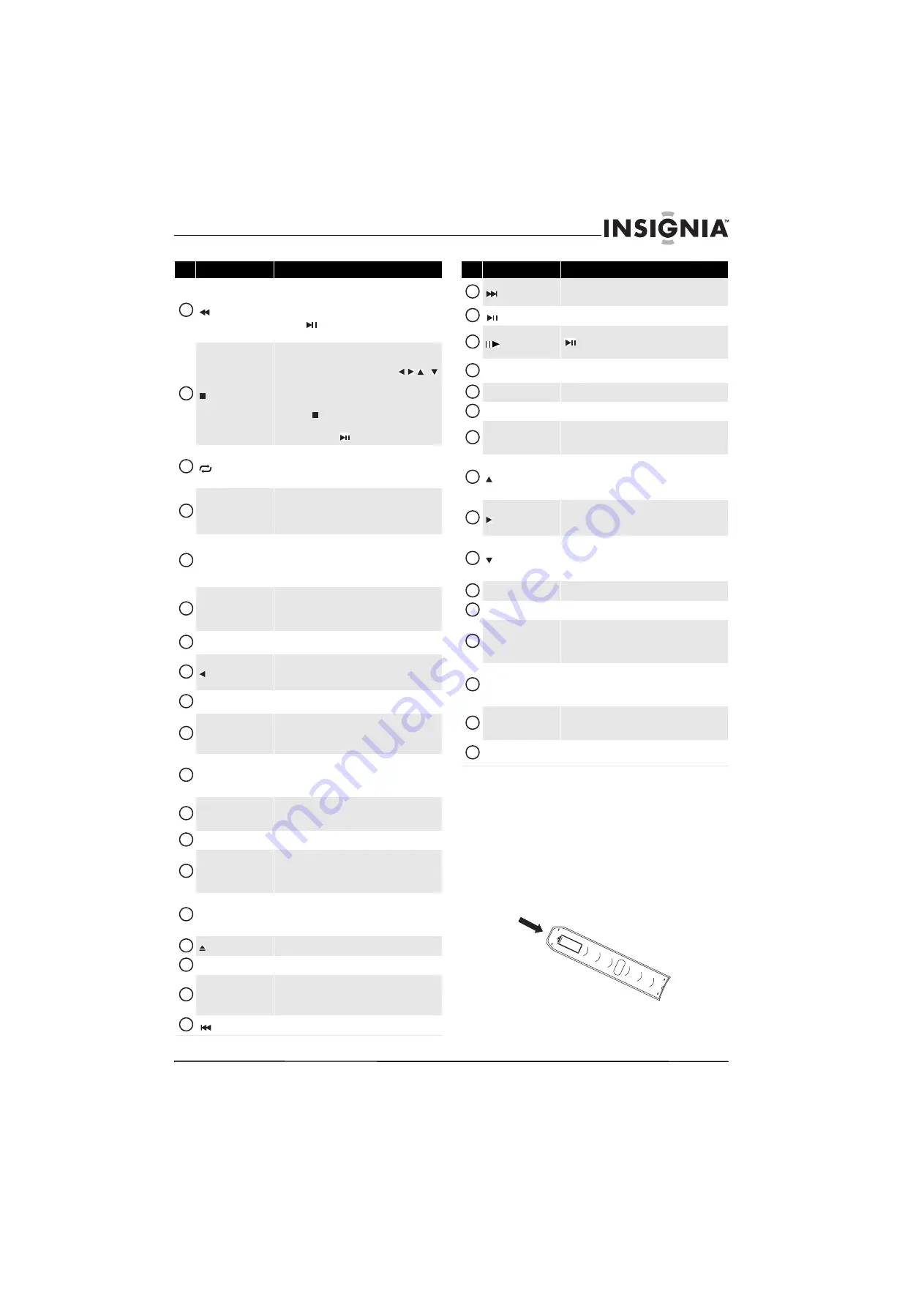
5
Sistema de cine en casa con reproductor de discos Blu-ray
www.insigniaproducts.com
Preparación de su
reproductor
Instalación de las pilas del control remoto
Para instalar las pilas del control remoto:
1
Retire la cubierta del compartimiento de las
pilas.
(retroceso rápido)
Permite retroceder rápidamente. Cada vez que se
presione este botón la velocidad de retroceso rápido se
reduce de Rápido x 2, Rápido x 4, Rápido x 8,
Rápido x 16, Rápido x 32, Rápido x 64, Rápido x 128.
Presione
(reproducir/pausar) para reanudar la
reproducción normal.
(detener)
Permite detener la reproducción. Se muestra el menú
de configuración (
Setup
).
Para reanudar la reproducción, presione
o
para seleccionar
DVD/BD-ROM
y presione
ENTER
(Entrar). Dependiendo del disco, la reproducción
comienza donde se detuvo o al comienzo del disco.
Si presiona (detener) dos veces, se detendrá
completamente la reproducción. Para volver a
reproducir, presione
(reproducir/pausar)
.
(repetir)
Permite repetir el título actual, capítulo actual, la pista
actual o repetir todo. Para obtener más información,
refiérase a la sección “Repetición de un título, un
capítulo o una pista de CD” en la página 11.
CONFIGURACIÓN DE
AUDIO/PROGRAMAR
Permite acceder a las opciones o salir de la
configuración de audio.
En el modo de radio, permite restablecer
manualmente las estaciones predefinidas.
CONFIGURACIÓN DE DVD
Permite mostrar información sobre su reproductor, tal
como el menú de idioma, el menú de pantalla y el
menú de audio.
Nota:
el menú de configuración
aparece automáticamente cuando no hay un disco en
la bandeja o cuando se detiene la reproducción.
MENÚ DEL DISCO
Durante la reproducción de DVD, permite abrir el menú
principal del DVD donde podrá seleccionar las opciones
de reproducción del DVD (este botón funciona con
DVDs que cuentan con un menú de múltiples niveles).
ENTRAR
Permite abrir el menú de configuración (
Settings
). En
los menús, permite confirmar una selección.
/SINTONIZAR –
En los menús, permite regresar al menú anterior.
En el modo de radio, permite sintonizar la emisora
adyacente inferior.
SUBTÍTULOS
Permite seleccionar un idioma de subtítulos o
desactivarlos.
AUDIO/ESTÉREO/MONOF
ÓNICO
Permite seleccionar el idioma de audio o desactivarlo.
En el modo de radio, permite alternar entre el sonido
estéreo (ST.) y el monofónico (MONO).
A (rojo), B (verde),
C (amarillo), D (azul)
Cuando reproduce un disco Blu-ray que tiene una
aplicación Java™, permite controlar la reproducción.
Para obtener más información, refiérase a los
documentos que vinieron con su disco Blu-ray.
ZOOM
Permite hacer zoom in en el video. Cada vez que
presione este botón, el nivel de ampliación cambiará.
Este botón sólo se usa con discos DVD.
RESOLUCIÓN
Permite seleccionar la resolución de video.
ENVOLVENTE
Permite seleccionar el modo de salida del audio
envolvente. Se puede seleccionar
multi-channel 5.1
surround
(sonido envolvente 5.1 multicanal)
DPL II
(Dolby Pro-Logic II) o
Stereo
(Estéreo).
A-B
Permite crear un bucle de reproducción. Para obtener
más información, refiérase a la sección “Creación de un
bucle de reproducción en un DVD o un CD de audio” en
la página 11.
ABRIR/CERRAR
Permite abrir o cerrar la bandeja de discos.
FUENTE DE AUDIO
Permite seleccionar la fuente de entrada de audio.
BORRAR/ELIMINAR
Permite borrar una entrada equivocada.
En el modo de radio, permite eliminar una estación de
FM o AM de la memoria.
(anterior)
Permite ir al título, al capítulo o a la pista anterior.
N° Elemento
Descripción
7
8
9
10
11
12
1
3
14
15
16
17
1
8
19
20
21
22
2
3
24
25
(siguiente)
Permite ir al siguiente título, capítulo o a la siguiente
pista.
(reproducir/pausar) Permite comenzar o pausar la reproducción.
(paso)
Permite avanzar un cuadro a la vez. Presione
(reproducir / pausar) para reanudar la
reproducción normal.
SILENCIAR
Presione para desactivar el sonido. Presione de nuevo
para volver a habilitar el sonido.
VOL +
Permite subir el volumen.
VOL –
Permite bajar el volumen.
MENÚ EMERGENTE /
MENÚ PRINCIPAL
Durante la reproducción de un disco Blu-ray, permite
abrir un menú que le permite controlar la reproducción
del disco.
/ PREDE
En los menús, permite subir en una lista o aumentar
un ajuste.
En el modo de radio, permite ir a la estación
predefinida adyacente superior.
/ SINT
En los menús, permite ir al siguiente menú.
En el modo de radio, permite sintonizar la estación
adyacente superior.
/ PREDEFINIDO –
En los menús, permite bajar en una lista o reducir un
ajuste.
En el modo de radio, permite ir a la estación
predefinida adyacente inferior.
VISUALIZACIÓN
Permite mostrar la información del disco.
REGRESAR
Permite regresar al menú anterior.
PIP (Imagen en Imagen)
Permite activar o desactivar el modo de imagen en
imagen (PIP). Para obtener más información, refiérase
a la sección “Uso del modo PIP (imagen en imagen)”
en la página 12.
AUDIO SECUNDARIO
En el modo PIP, permite activar o desactivar el audio
del video secundario. Para obtener más información,
refiérase a la sección “Uso del modo PIP (imagen en
imagen)” en la página 12.
Ecualizador
Permite seleccionar el modo de ecualizador. Se puede
seleccionar
CLASSIC
(Clásica),
JAZZ
,
ROCK
,
SPORTS
(Deportes) o
NIGHT
(De noche).
GRAVES
Permite activar o desactivar el mejoramiento
dinámico de graves.
N° Elemento
Descripción
26
27
2
8
29
3
0
3
1
3
2
33
3
4
3
5
3
6
3
7
38
3
9
40
41










































